Pentru rapoartele la locul de muncă, lucrările studenților și crearea diverselor documente, este necesară crearea de conținut. Este foarte incomod să actualizați în permanență titlurile capitolelor, care se schimbă pe parcursul activității, și cu atât mai mult numerele paginilor. Pentru a facilita munca, se utilizează cuprinsul automat din Word.
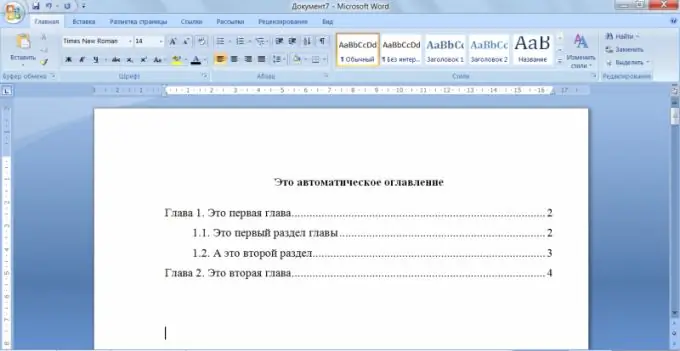
Necesar
- - calculator;
- - MS Word 2010.
Instrucțiuni
Pasul 1
Introduceți titlurile necesare pentru capitole și subtitluri, selectați-le și în fila „Paragraf”, setați nivelul acestora. Ele pot fi diferite, caz în care stilurile designului lor pot diferi.
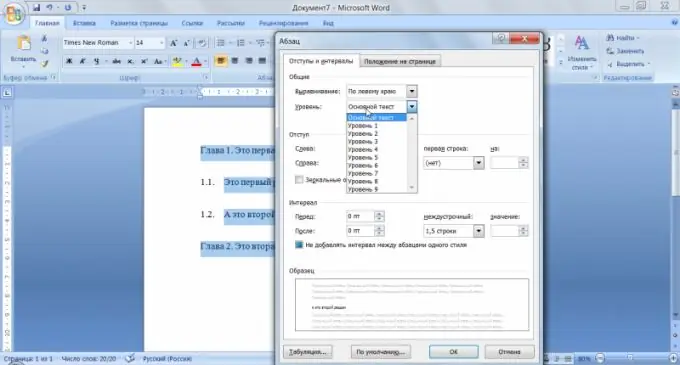
Pasul 2
Pe pagina în care doriți să plasați conținutul automat în Word, plasați cursorul. Faceți clic pe fila „Link-uri” din partea de sus a paginii, pictograma cuprins, selectați stilul care vă place. Aceasta va afișa conținutul automat. În aceeași secțiune, dacă este necesar, cuprinsul creat poate fi șters cu un singur clic.
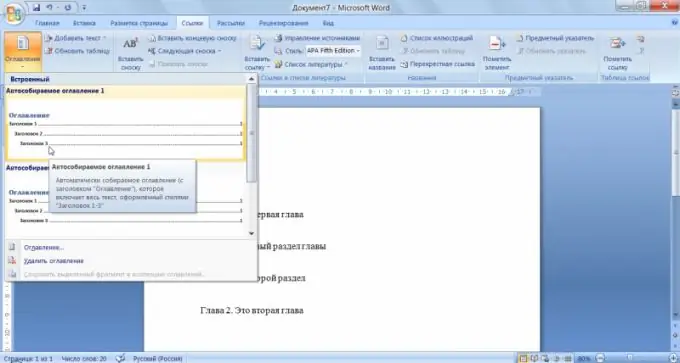
Pasul 3
Folosind filele „Paragraf” și „Font”, textul conținutului automat din Word poate fi formatat. Puteți schimba indentările, distanța dintre linii, dimensiunea și tipul fontului, culoarea și stilul acestuia și alte caracteristici.
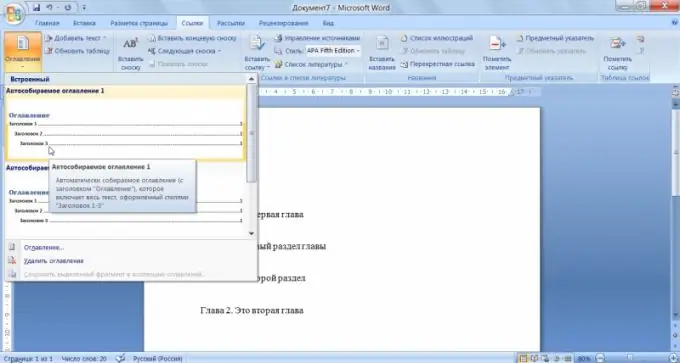
Pasul 4
Pentru a modifica automat cuprinsul rezultat, trebuie să faceți clic dreapta pe el, să selectați fila „Actualizare câmp”, unul dintre modurile de actualizare care vă permite să schimbați fie întregul text, fie doar numerele paginilor.






